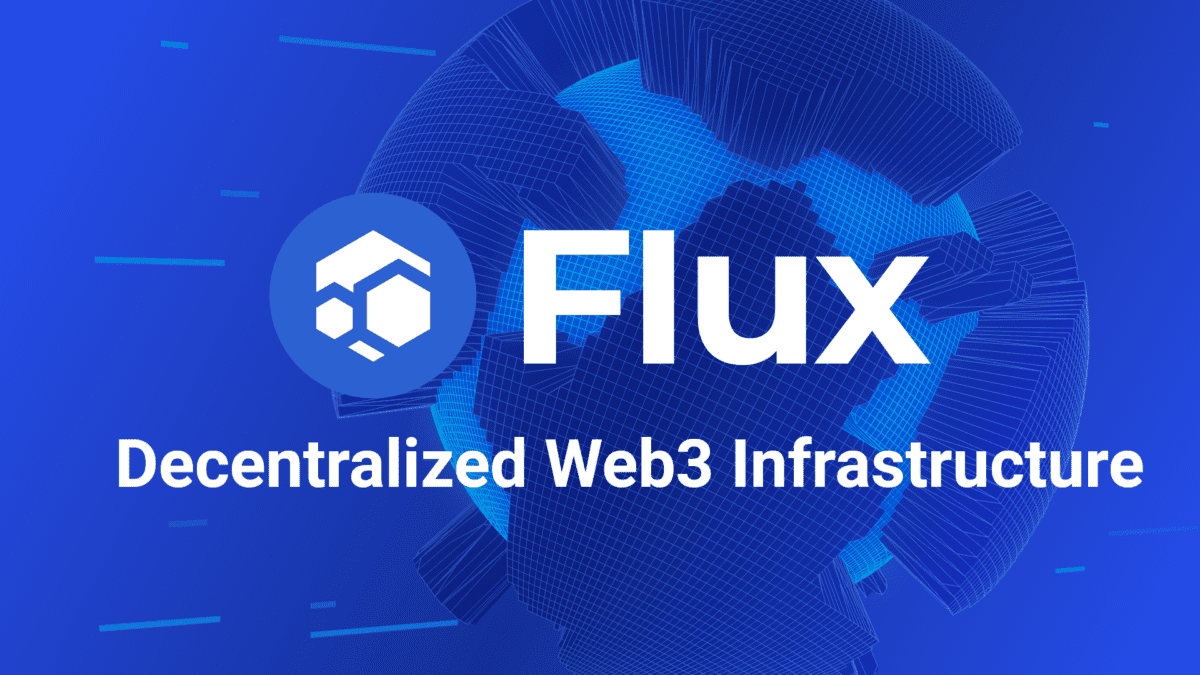
Zelcore – Comment sauvegarder et restaurer ses portefeuilles
Vous utilisez le portefeuille Zelcore (développer par l’équipe Flux) ? Vous vous demandez sûrement comment sauvegarder et restaurer vos portefeuilles Flux d’un ordinateur à un autre.
Les portefeuilles Zelcore sont indispensables pour profiter des Airdrop Flux et réclamer les Parallel Assets.
Ce guide vous explique étape par étape comment fonctionne les portefeuilles Zelcore.
A lire : Découvrir notre Test et Avis de Zelcore !
Au sommaire
La gestion des portefeuilles dans Zelcore
Réimporter l’ensemble des portefeuilles
Lorsque vous installez Zelcore pour la première fois vous devez créer un compte. Vous devez utiliser un login et un mot de passe.
Ces deux élément constituent votre Phrase Secrète et permet d’accéder à l’ensemble de portefeuilles.
Cependant il est tout à fait possible de retrouver vos portefeuilles simplement en ajoutant le portefeuille avec le même Login et Mot de passe
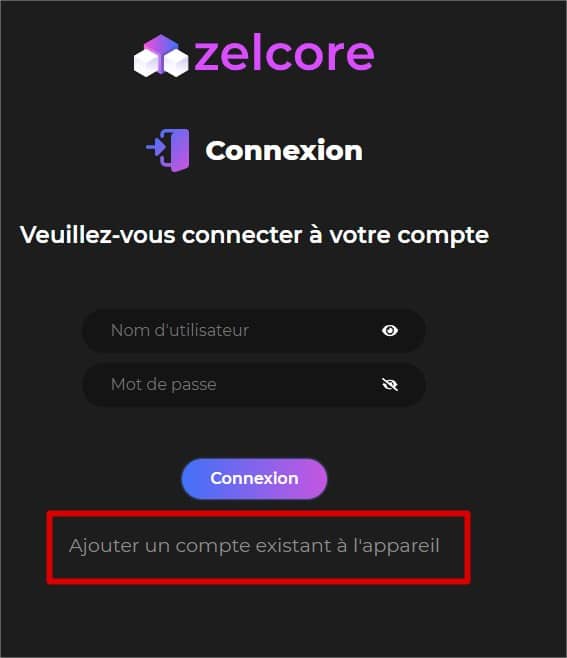
Il faut ensuite saisir votre Nom d’utilisateur et le mot de passe. Une fois importer vous retrouvez vos portefeuilles.
Pensez à ajouter les actifs pour afficher la valeur complète de votre portefeuille.
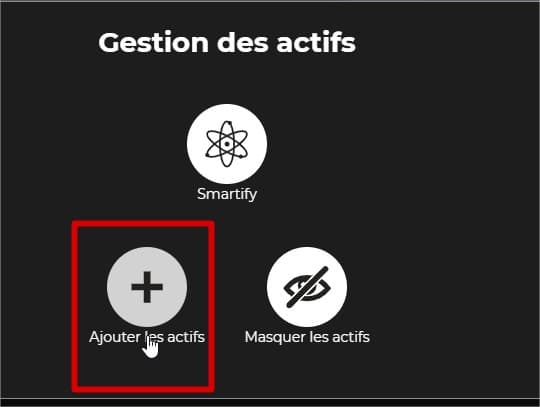
Exporter un portefeuille
Vous pouvez exporter 1 portefeuille pour l’importer sur un autre compte Zelcore.
Il faut se rendre dans paramètres puis à droite dans clés privées.
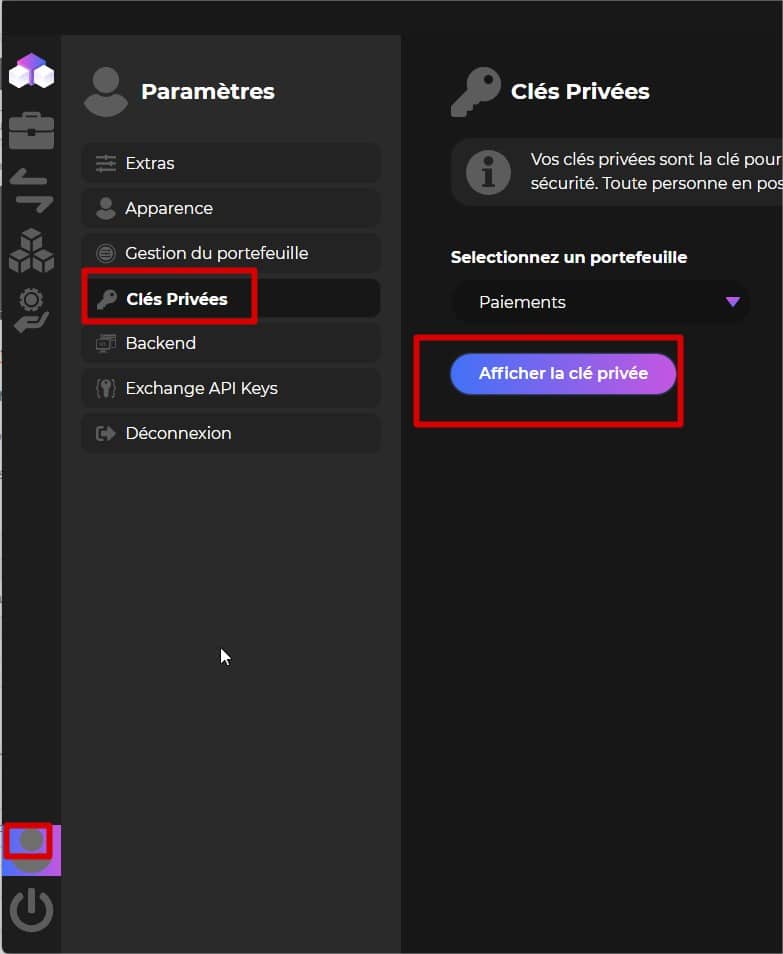
Cliquez sur Afficher la clé Privée et conservez là dans un endroit sûre. Vous pouvez répéter l’opération pour chaque portefeuille.
Importer un portefeuille
Dans la liste des vos portefeuilles cliquez sur “Importer le portefeuille”
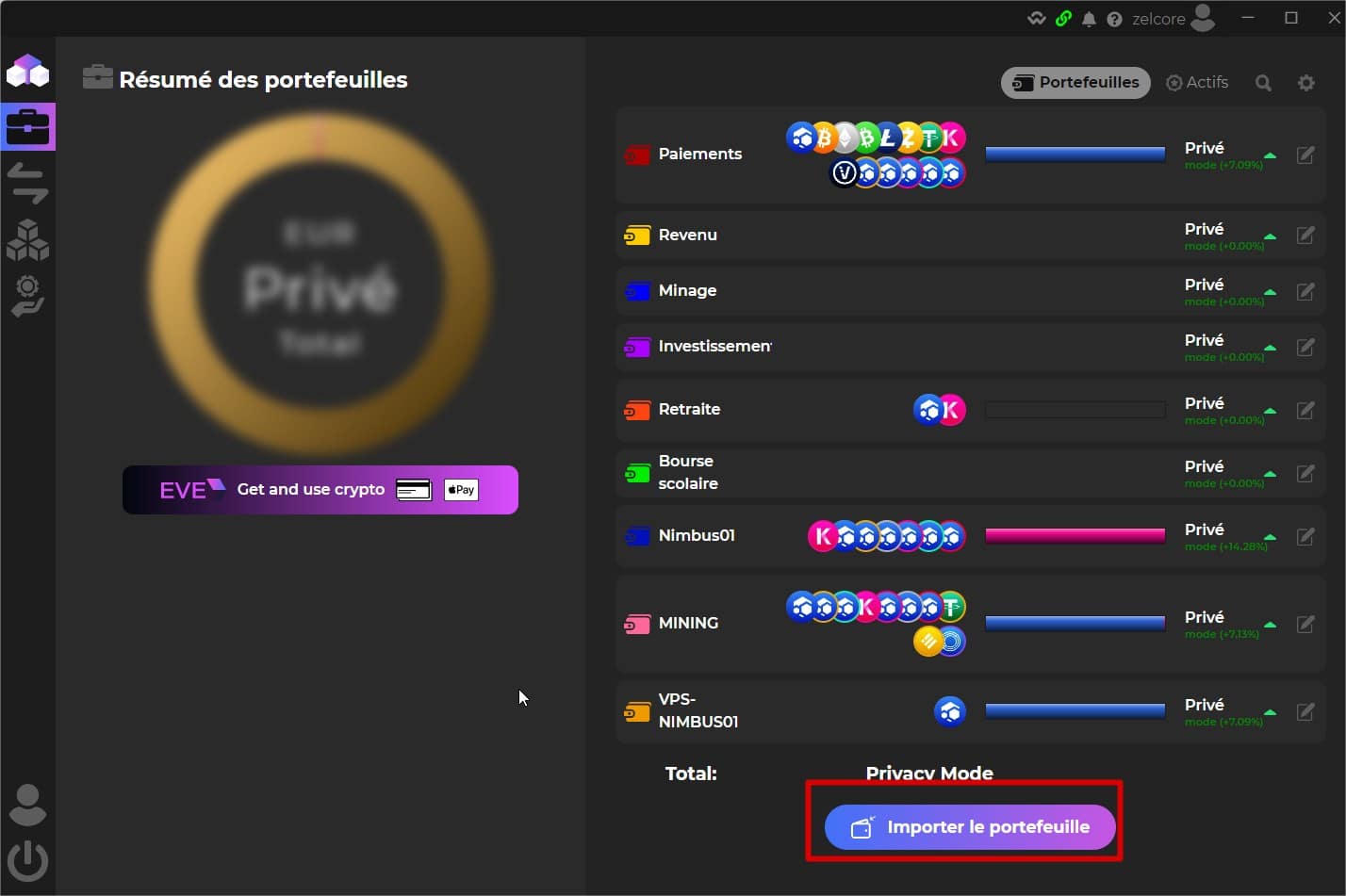
On sélectionne un token, ici le FLUX puis on colle la clé privée.
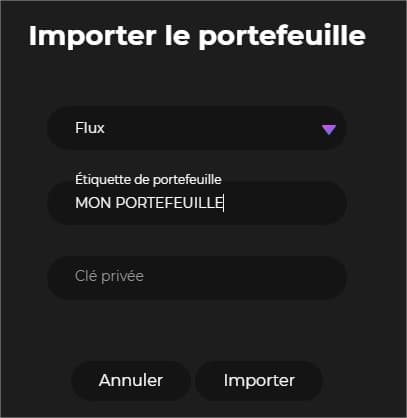
Votre Portefeuille s’affiche avec le nom indiqué.
Il est également possible d’importer un portefeuille utilisé par un Masternode Flux pour débloquer l’option Zelcore +
- Le dernier Bitcoin du gouvernement allemand a-t-il disparu ? - juillet 16, 2024
- Pourquoi les traders de crypto en Europe doivent-ils convertir leurs stablecoins non conformes en stablecoins réglementés avec l’entrée en vigueur du cadre MiCA ? - juillet 3, 2024
- Joka Casino: L’Étoile Montante des Casinos en Ligne en France - juin 28, 2024

Commentaires
Laisser un commentaire